Úvod
Tento tutoriál je ukázkou systému předvoleb SLR Lounge Lightroom 4. Systém LR4 Preset System s více než 200 předvolbami byl kriticky oceněn jako nejvýkonnější a nejintuitivnější systém předvoleb dostupný pro Lightroom 4. Uživatelé DPS mohou získat 10% slevu použitím kódu kupónu DPS10 při placení. Kliknutím na výše uvedený odkaz se dozvíte více/zakoupíte.
Přehled
Často se stává, že při fotografování environmentálních portrétů „exponujeme doprava“, což znamená, že posouváme naše světla napravo od histogramu, aniž bychom příliš přefoukli světla nebo příliš ořezali naše stíny. V závislosti na typu scény to může vést k tomu, co vypadá jako podexponovaný snímek přímo z fotoaparátu, protože se snažíme zachovat většinu našich zvýrazněných detailů. Nicméně, protože většina rozsahu ve světlech a stínech je stále zachována, můžeme to zvýraznit prostřednictvím postprodukce. V tomto tutoriálu krok za krokem si ukážeme, jak u tohoto typu portrétu nejen korigovat expozici, ale také jak zvýšit jeho dynamický rozsah.
Přednastavená systémová mixologie Lightroom 4
Tohoto efektu lze dosáhnout rychle za méně než minutu se systémem předvoleb SLR Lounge Lightroom 4. Pokud přednastavený systém nevlastníte, přejděte ke kroku 1, kde se dozvíte, jak to udělat ručně.
1. MOJE MIXOLOGIE> 25 HDR Silné
2. ZÁKLADNÍ ÚPRAVY> 23 Lehké změkčení pokožky (Detail)
3. ÚPRAVY ZÁKLADNY> 34 Medium Boost (Kontrast)
4. ÚPRAVY ZÁKLADNY> 62 Redukce světelného šumu (Snížení šumu)
5. Přidejte expozici +.30
6. 13 Příroda | Štětec pro úpravu barev
7. 12 Nebe | Cloud | Štětec pro úpravu oceánu
Původní obrázek

Krok 1. Použití našich základních úprav
Při práci v Lightroom obvykle doporučujeme postupovat dolů po panelech Develop Module Panels počínaje Panelem základních úprav.
Protože je snímek podexponovaný, jedním z prvních kroků, které musíme udělat, je korigovat expozici přidáním +0,30 stop k Exposure. Abychom zvýšili dynamický rozsah, také snížíme světlé a bílé o -80 a zvedneme stíny a černé o +80. Když použijete tuto techniku na své vlastní fotografie, možná bude lepší nastavit Světlá, Bílá, Stíny a Černé a poté upravit expozici podle potřeby.
Současně, když zvýšíme dynamický rozsah, kontrast se vyrovná, takže musíme přidat kontrast, abychom to kompenzovali.
Protože pracujeme s portrétem, chceme mít pěkný, hladký tón pleti, který není příliš sytý, takže snižme čistotu a živost o -10. Vaše úprava základního panelu a obrázek by měly vypadat takto:
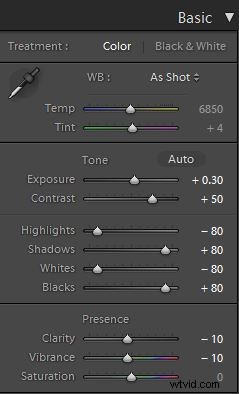

Krok 2. Přidání dalšího kontrastu pomocí křivek
Obrázek může stále používat více kontrastu, takže přidejte jemnou křivku „S“ pro zvýšení kontrastu.
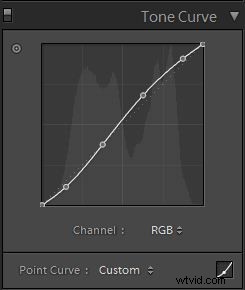

Krok 3. Ostření a redukce šumu
S přednastaveným systémem SLR Lounge System obvykle aplikujeme na náš obrázek následující nastavení Sharpening:
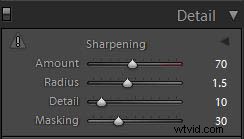
Chystáme se také přidat redukci šumu, protože chceme vyhladit jakýkoli šum, který je způsoben zesílením dynamického rozsahu. Toto nastavení používáme pro redukci šumu:

Zde je návod, jak by měl váš obrázek vypadat po použití všech těchto úprav.

Krok 4. Použití štětců úprav pro oblohu a krajinu
Přestože jsme zvýšili dynamický rozsah tohoto snímku, obloha je stále přefouknutá. Štětec LR4 Preset, který používáme pro oblohu, se nazývá „Sky | Cloud | Oceán." Tento štětec snižuje expozici, světla a stíny a zvyšuje kontrast, čistotu a sytost na obloze. Zde je naše nastavení pro tento kartáč.
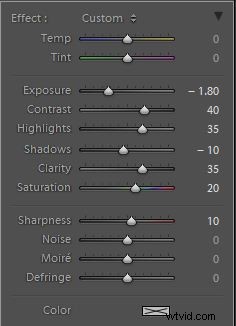
Nakonec chceme do listů přidat více kontrastu a sytosti středních tónů, aby vynikly. Takto vypadá nastavení pro „Nature | Color” LR4 Preset Brush, který jsme aplikovali na krajinu. To také zvyšuje kontrast, čistotu a sytost.
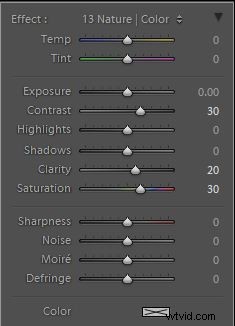
Nyní, když byly použity všechny naše úpravy, pojďme se podívat na snímky před a po a porovnat původní podexponovaný snímek s konečným snímkem.
ORIGINÁL

PORTRÉT S VYSOKÝM DYNAMICKÝM ROZSAHEM

Přednastavený systém Lightroom 4
Systém předvoleb SLR Lounge Lightroom 4 je navržen tak, aby uživatelům umožnil dosáhnout prakticky jakéhokoli vzhledu a efektu během 3–5 jednoduchých kliknutí. Od základní korekce barev, vintage vyblednutí, černobílé efekty, tilt-shift efekty, umělé HDR, retušování, vylepšení detailů a mnoho dalšího. Obloha je limitem toho, co bylo nazváno nejvýkonnějším a nejintuitivnějším dostupným přednastaveným systémem. Kliknutím na výše uvedený odkaz se dozvíte více/zakoupíte.
